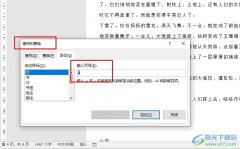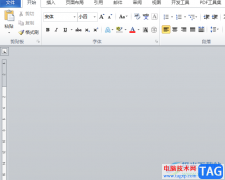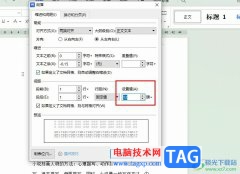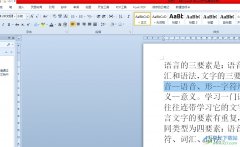相信大部分用户在编辑文档文件时,都会选择在word软件中来解决,因为word软件中有着很专业的文字处理工具,并且深受用户的喜爱,当用户在使用word软件来编辑文档文件时,就会发现里面的功能是很强大的,用户按照需求利用功能来完成文档的设置工作,最近小编看到有用户问到word怎么在文字中间划上一横的问题,这个问题其实是很好解决的,用户直接利用菜单栏中的删除线,或是字体窗口中的删除线功能来解决,详细的操作过程是怎样的呢,接下来就让小编来向大家分享一下word在文字中间划上一横的方法教程吧,希望用户在看了小编的教程后,能够从中获取到有用的经验。
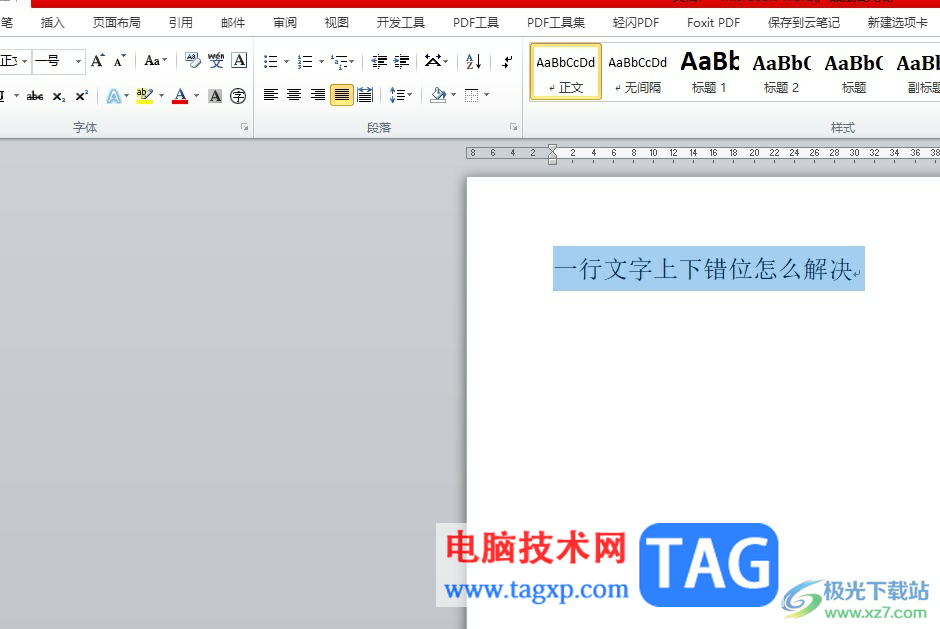
方法步骤
1.用户双击打开word文档,并进入到编辑页面上选中文字
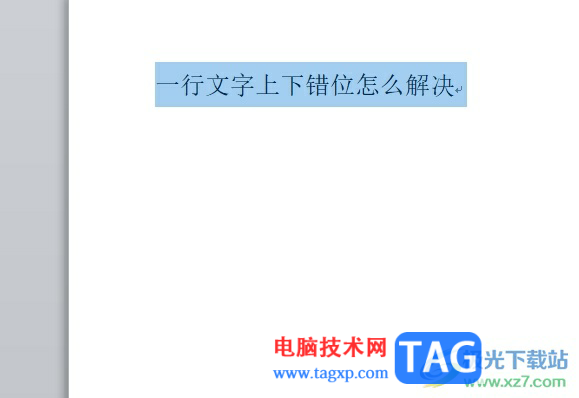
2.在页面上方的菜单栏中点击开始选项,将会显示出相关的选项卡,用户选择其中的删除线选项

3.或者用鼠标右键点击文字,弹出右键菜单后用户选择其中的字体选项
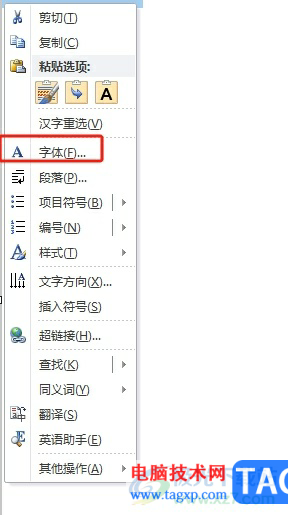
4.进入到字体窗口中,用户在字体选项卡中找到并勾选删除线选项并按下确定按钮
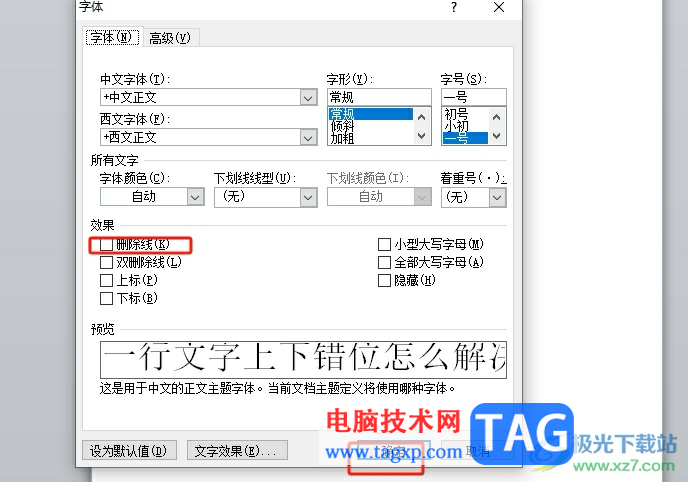
5.完成设置后,回到编辑页面上就可以看到文字中间成功添加的横线了
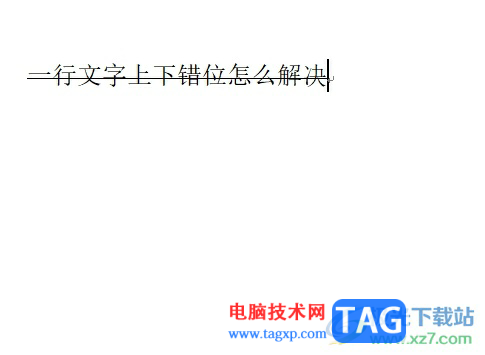
用户在编辑文档文件时,为了突出显示文字信息,或者是在修改文档时,会利用删除线在文字中间划上一条线,具体的操作过程小编已经整理出来了,用户只需简单的在菜单栏中或是在字体窗口中找到删除线功能即可解决问题,方法简单易懂,因此感兴趣的用户可以跟着小编的教程操作试试看。